Requisitos previos
Antes de instalar TSplus Server Monitoring, verifique los siguientes requisitos previos.
Requisitos de hardware
Asegúrese de respetar los requisitos de Procesador y Memoria según el número de servidores monitorizados:
- 1-2 servidores para monitorear: Núcleos de CPU = 2, RAM = 8
- 3-4 servidores para monitorear: Núcleos de CPU = 4, RAM = 16
- 5+ servidores para monitorear: Núcleos de CPU = 8, RAM = 32
Idealmente:
- Instálalo en una unidad de disco SSD
- Asigne suficiente espacio en disco para los datos recopilados y la base de datos SQL
- Ejecutar el monitoreo del servidor en un servidor dedicado
Sistemas Operativos
La supervisión del servidor es compatible con los siguientes sistemas operativos y se admiten arquitecturas de 32 y 64 bits.
- Windows 7 SP1
- Windows 8.1
- Windows 10
- Windows Server 2008 R2 SP1
- Windows Server 2012 / 2012 R2
- Windows Server 2016
- Windows Server 2019
- Windows Server 2022
Más información sobre los requisitos previos »
Instalación
Descargar el software
y simplemente ejecute el programa de configuración de Server Monitoring en el servidor que aloja la Admin Console. Luego siga los pasos de instalación.
Para los propósitos de su prueba, recomendamos elegir el tipo de configuración "recomendada".
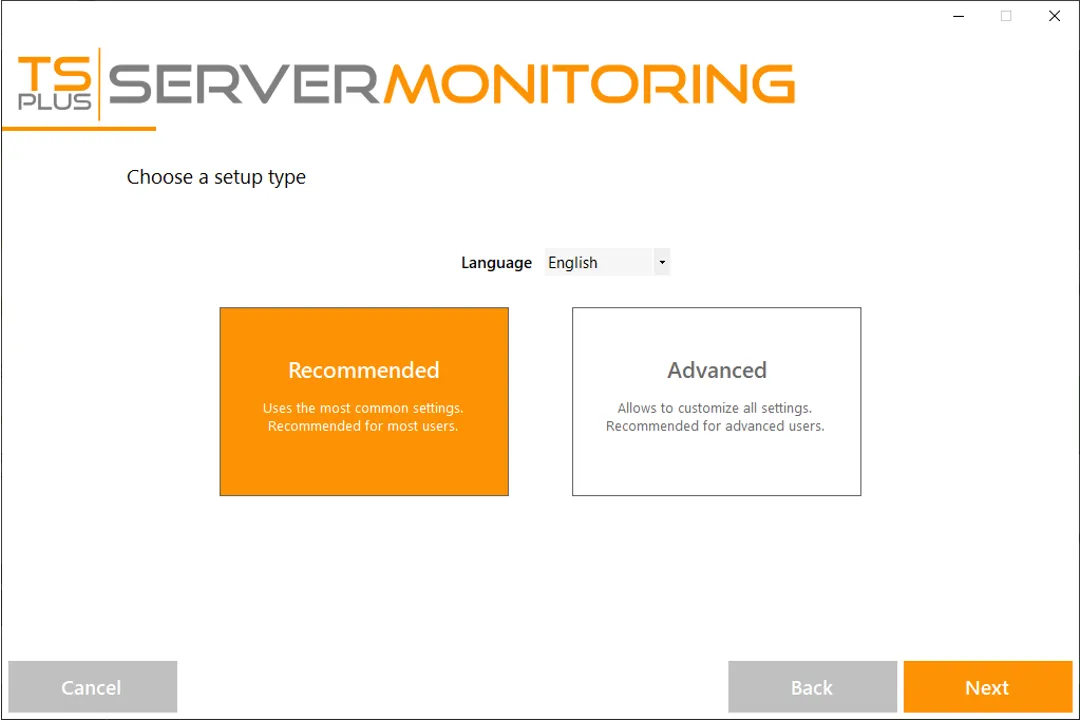
Cuando la instalación haya finalizado, reinicie si es necesario y haga clic en el icono del escritorio para abrir la consola de administración.
Guía completa de instalación »
Configuración
Comience a monitorear su primer servidor
Como instaló la Consola de Administración de Server Monitoring en un servidor, ya puede monitorearlo tan pronto como abra la consola.
Para el propósito de probar las diferentes funcionalidades, esto ya podría ser suficiente. Sin embargo, recomendamos agregar otro servidor/sitio web para pruebas exhaustivas.
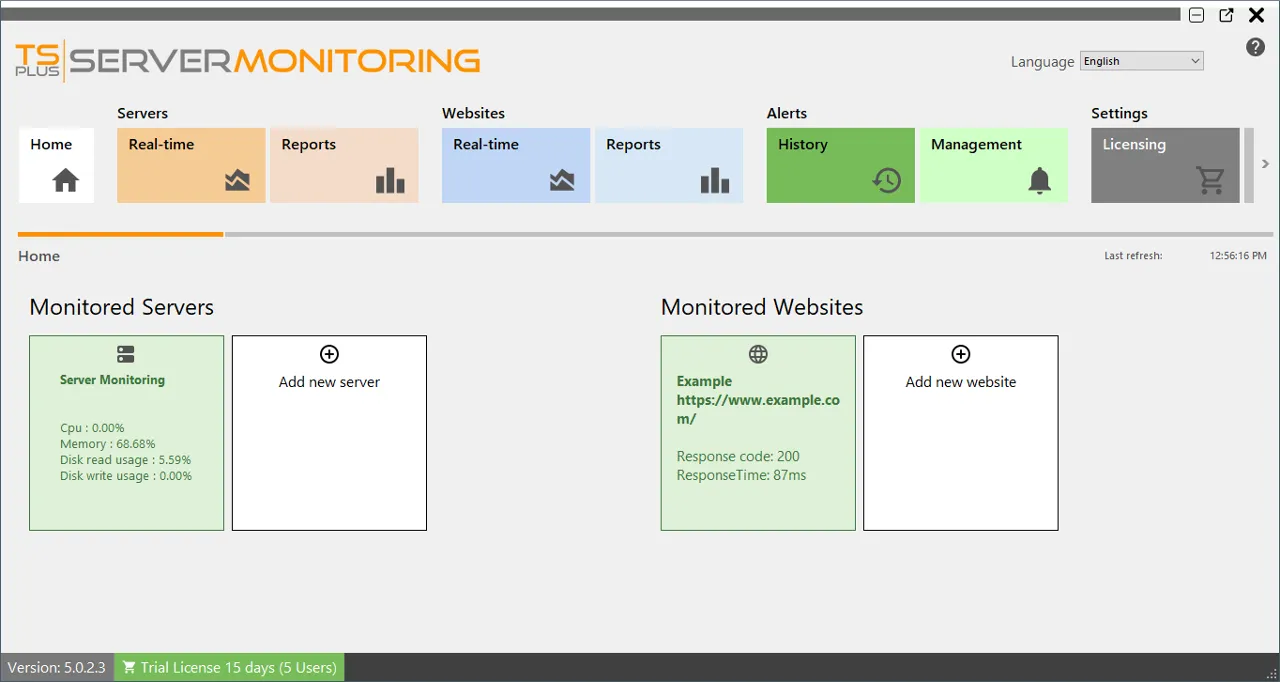
Agregar servidores monitorizados
Simplemente agregue el agente de monitoreo a cada servidor que desee monitorear. El Agente es un pequeño programa que recopila datos críticos que se pueden ver desde la Consola de Administración de Monitoreo del Servidor.
Tienes dos formas de agregar un nuevo servidor:
- Inicie sesión en el servidor que se va a monitorear y navegue a: http://YourMonitoringServerUrl:7778/download/Setup-Agent.exe
- Descargue el Setup-Agent.exe desde su servidor de monitoreo utilizando la misma URL y despliegue el archivo en el servidor que desea monitorear.
Ejecute el programa agente en el servidor para instalarlo. Cuando se le solicite, ingrese la URL del servidor principal donde está instalado Server Monitoring.
Eso es todo. Su nuevo servidor está listo para ser monitoreado.
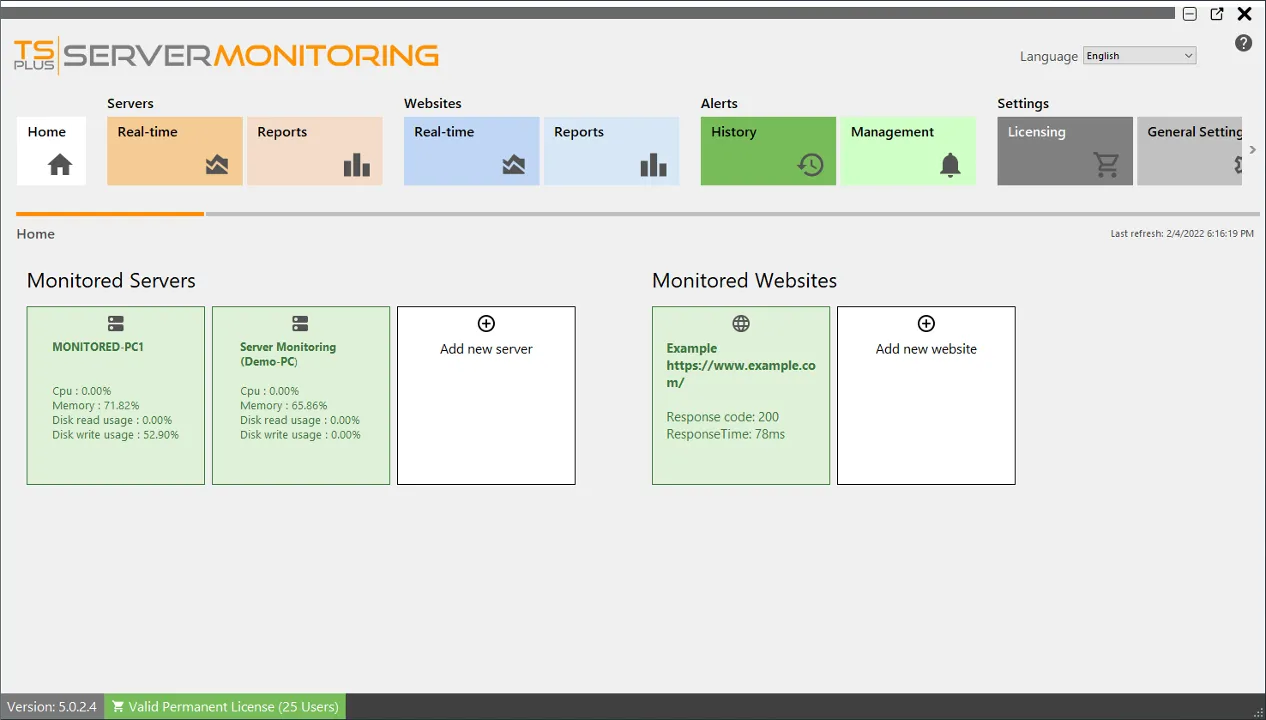
Guía completa de gestión del servidor »
Por ejemplo, ejecute el comando anterior para desactivar la licencia en su instalación proporcionando su clave de licencia.
Ir más allá
Ahora está monitoreando su(s) primer(s) servidor(es). Puede comenzar a explorar cada función, crear informes y definir sus alertas y notificaciones.
Su prueba es completamente funcional y está disponible por 15 días.
Visite la guía completa del usuario »
Además, puede obtener su certificación completando el
Curso de formación en Server Monitoring en la TSplus Academy.
¿Tiene requisitos específicos?
Siéntete libre de contáctenos Estaremos encantados de responder a sus preguntas y guiarle.










